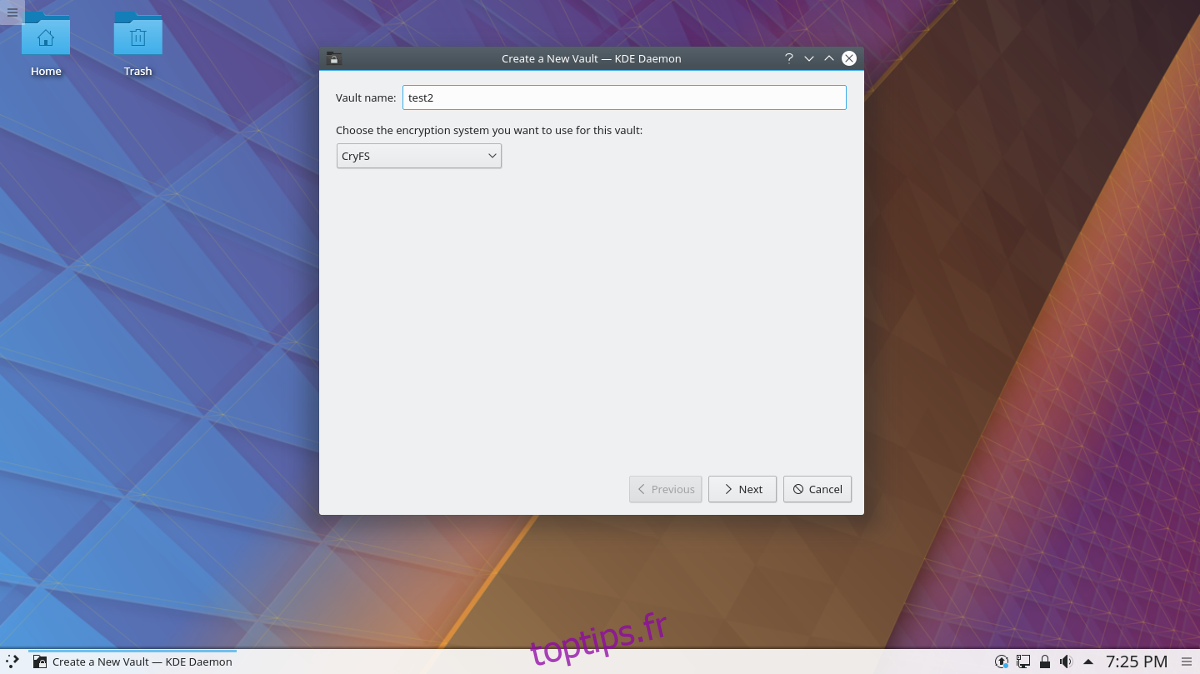La version 5.11 de bureau KDE Plasma a une nouvelle fonctionnalité appelée Vaults. Vaults permet aux utilisateurs de créer des dossiers chiffrés sur KDE Linux directement à partir du panneau. Si vous souhaitez utiliser la nouvelle fonctionnalité Vaults, vous devrez mettre à jour votre version de KDE vers la version 5.11. La mise à niveau vers cette version devrait être aussi simple que d’ouvrir le gestionnaire de mise à jour et d’exécuter l’outil de mise à jour.
Si vous utilisez un système d’exploitation qui n’a pas tendance à mettre à jour KDE aussi souvent, envisagez de passer à quelque chose qui peut plus facilement fournir les dernières versions de KDE au fur et à mesure de leur sortie. Bien sûr, il existe de nombreux bons choix, mais la meilleure option pour ceux qui veulent essayer Vault est KDE Neon. Il s’agit d’une distribution Linux dédiée à fournir les dernières versions absolues de Plasma au-dessus d’une base Ubuntu stable.
Dirigez-vous vers le Site Web Neon, téléchargez-le et installez le système d’exploitation. Gardez à l’esprit que vous devrez faire un Image flash USB pour installer ce système d’exploitation.
Table des matières
Créer un coffre-fort
Dans la version 5.11, vous remarquerez qu’il y a maintenant une icône de verrouillage sur votre panneau Plasma. Le logo de verrouillage est la nouvelle fonctionnalité de «coffres-forts» pour KDE. Avec lui, les utilisateurs peuvent utiliser efficacement le bureau KDE Plasma 5 pour créer des volumes cryptés (aka coffres), pour verrouiller et crypter des fichiers personnels. Même si cela semble simple, ce n’est pas le cas. Les coffres utilisent une technologie standard pour accomplir ce dont ils ont besoin.
Pour créer un nouveau coffre-fort, utilisez votre souris et cliquez sur l’icône de verrouillage sur le bureau. Recherchez le bouton «Créer un nouveau coffre-fort» et sélectionnez-le. La sélection de l’option «Créer un nouveau» fera apparaître un assistant de dialogue qui vous guidera tout au long de la création de coffres chiffrés sur KDE Plasma.

Commencez par accéder à la section «Nom du coffre-fort» de l’assistant et entrez le nom que vous souhaitez attribuer à votre coffre-fort chiffré. Ensuite, cliquez sur sélectionnez l’une des deux options de cryptage. Actuellement, le bureau KDE prend en charge CryFS et EncFS. Toutes ces options conviennent, mais si vous êtes gravement préoccupé par vos données, il est préférable de faire un peu de recherche avant d’en choisir une.
Sur la page suivante, vous devrez lire un avis de sécurité qui donne des informations sur la technologie de cryptage que vous avez choisie. Cliquez sur «Ne plus afficher cet avis», puis sur «Suivant» pour passer à l’étape de cryptage.
Mot de passe
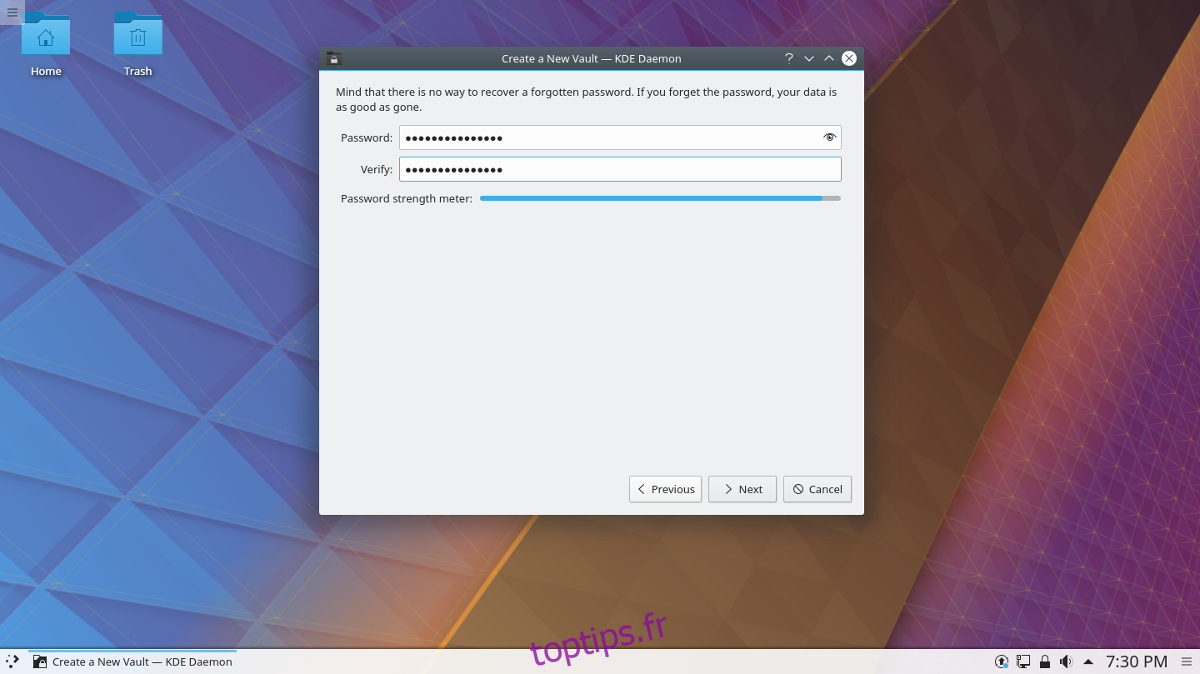
La partie mot de passe des coffres-forts KDE est probablement la plus importante. Avec un mot de passe faible, peu importe la sophistication des outils de cryptage, car votre coffre-fort peut toujours être vulnérable. Pour de meilleurs résultats, accédez à la section des mots de passe et testez différents mots de passe pour leur force. Gardez à l’esprit le compteur qui montre à quel point votre mot de passe est fort ou faible, et n’utilisez rien de trop faible. Si vous avez du mal à trouver un mot de passe sécurisé pour le processus de cryptage, envisagez se diriger vers ce site Web pour en générer un sécurisé à la place.
Lorsque vous avez entré un mot de passe sécurisé, saisissez-le à nouveau pour vérifier qu’il est sûr, puis cliquez sur «Suivant» pour continuer vers la section des points de montage.
Points de montage
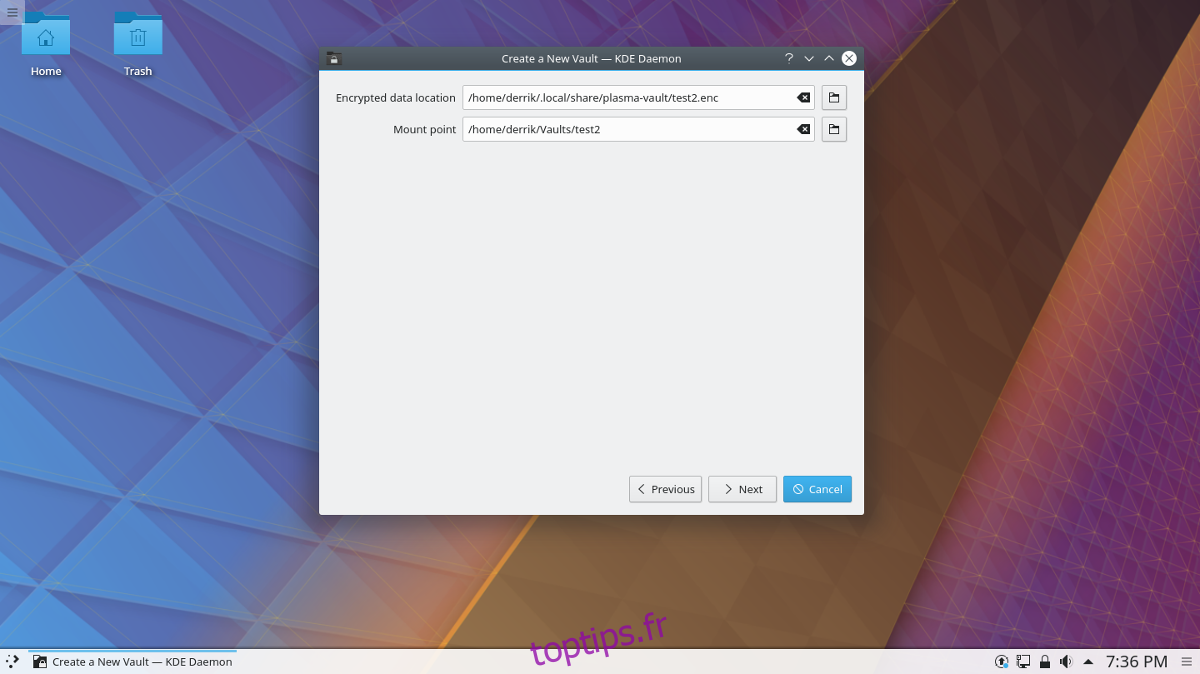
Les points de montage sont la section des coffres-forts KDE qui permettent à l’utilisateur de personnaliser précisément l’emplacement de sauvegarde des archives chiffrées. Il existe deux points de montage: l’emplacement des données chiffrées (où les coffres verrouillés sont enregistrés) et le «point de montage». Le point de montage est l’emplacement où les fichiers de coffre-fort déchiffrés sont accessibles sur le système.
L’emplacement des coffres chiffrés est (par défaut) ~ / .local / share / plasma-vault /. Cet emplacement ne devrait pas avoir besoin d’être changé et fonctionne très bien. Les points de montage s’ouvrent sous ~ / Vaults. Si vous souhaitez qu’il se monte ailleurs, allez dans la boîte de dialogue «Point de montage» et écrivez dans un nouvel emplacement de dossier. Gardez à l’esprit que vous ne pourrez spécifier qu’un emplacement qui existe déjà, car l’assistant ne créera pas de nouveau dossier pour vous.
Paramètres de chiffrement
La zone des paramètres de chiffrement n’est pas quelque chose dont l’utilisateur moyen devrait avoir besoin pour jouer avec. Cela dit, si vous vous souciez profondément de l’algorithme de cryptage, vous voudrez peut-être lire les différentes options disponibles. Cliquez sur le bouton suivant et continuez à créer votre coffre-fort. Lorsque le coffre-fort est terminé, l’assistant se ferme.
Accéder aux coffres-forts
Pour accéder à l’un de vos coffres-forts KDE Plasma 5, revenez au menu de verrouillage et sélectionnez-le. Trouvez un coffre-fort et cliquez sur l’icône à côté pour démarrer le processus de montage. Entrez votre mot de passe et il se chargera bientôt. À partir de là, accédez au menu du coffre-fort, sélectionnez à nouveau le coffre-fort, puis cliquez sur «Ouvrir dans le gestionnaire de fichiers». À partir de là, vous pourrez y placer autant d’éléments que vous le souhaitez et tout sera crypté en toute sécurité.
Suppression de coffres-forts
Besoin de supprimer votre coffre-fort? Suivez ces étapes.
cd ~/Vaults
Une fois là-bas, utilisez ls pour révéler les coffres dans le dossier, puis utilisez rm pour le supprimer.
rm vaultname
Ensuite, cd dans ~ / .vaults et recherchez un fichier (avec une extension .enc) et supprimez-le. Assurez-vous de ne supprimer que le fichier ENC avec le nom du coffre-fort que vous souhaitez supprimer!
rm vaultname.enc
Enfin, ouvrez nano et supprimez toutes les références à votre coffre-fort dans ~ / .config / plasmavaultrc et enregistrez-le.
nano ~/.config/plasmavaultrc
Enregistrez avec Ctrl + O.